AutoCAD 2024的更新功能在多个方面都有显著的提升和创新,下面我将为您详细介绍几个亮点功能:
首先,新版本引入了“活动见解”功能,这是一个强大的跟踪工具。在AutoCAD中打开并处理图形文件时,“活动见解”功能能够实时跟踪并记录各种事件,包括但不限于图形的打开、编辑、保存等。此外,该功能还可以跟踪AutoCAD之外的一些事件,如“Windows资源管理器”中重命名或复制图形。这些事件数据将按时间顺序显示在“活动见解”选项板中,使得设计师们可以清晰地了解图形文件的操作历史,更好地进行版本控制和协作设计。
其次,AutoCAD 2024在智能化方面也有了显著的提升。新版本的“智能块”功能为设计师们提供了更为便捷和智能的块操作体验。智能块可以根据之前在图形中放置该块的位置提供放置建议,使得块的放置更为精确和高效。同时,智能块还新增了替换功能,设计师们不仅可以选择图中的块进行替换,还可以选择最近使用的块或者建议的块进行替换,这大大提高了设计工作的灵活性和效率。
此外,AutoCAD 2024还在协作和分享方面进行了优化。通过“活动见解”功能,设计师们可以更好地了解共享DWG文件的最新更改情况,缩小在协作设计中的信息差距。同时,新版本还支持图形历史的比较功能,设计师们可以比较图形的过去和当前版本,查看工作的演变情况,这对于版本控制和错误排查非常有帮助。
下载并解压文件,文件内主要包含有安装包、更新文件“Update”和补丁“Patch”,点击文件内的安装包进行软件解压安装
![图片[1]-AutoCAD 2024下载与安装教程#A355-FunShare·趣享](https://tc.oovc.cc/2024/03/1-86.png)
将安装文件解压到对应的文件夹,这个默认会解压到系统盘,因为这个占用空间很大,所以建议改成空间大的目录
![图片[2]-AutoCAD 2024下载与安装教程#A355-FunShare·趣享](https://tc.oovc.cc/2024/03/2-83.png)
文件正在解压中…
![图片[3]-AutoCAD 2024下载与安装教程#A355-FunShare·趣享](https://tc.oovc.cc/2024/03/3-80.png)
安装准备中…
![图片[4]-AutoCAD 2024下载与安装教程#A355-FunShare·趣享](https://tc.oovc.cc/2024/03/4-79.png)
勾选“使用条款”,点击“下一步”
![图片[5]-AutoCAD 2024下载与安装教程#A355-FunShare·趣享](https://tc.oovc.cc/2024/03/5-76.png)
软件默认安装在系统盘(C盘),因为软件较大,这里建议更改到其他大空间的目录,然后点击”安装“
![图片[6]-AutoCAD 2024下载与安装教程#A355-FunShare·趣享](https://tc.oovc.cc/2024/03/6-69.png)
软件安装进行中…
![图片[7]-AutoCAD 2024下载与安装教程#A355-FunShare·趣享](https://tc.oovc.cc/2024/03/7-67.png)
安装完成
![图片[8]-AutoCAD 2024下载与安装教程#A355-FunShare·趣享](https://tc.oovc.cc/2024/03/8-65.png)
然后以管理员身份运行更新文件“Update”
![图片[9]-AutoCAD 2024下载与安装教程#A355-FunShare·趣享](https://tc.oovc.cc/2024/03/9-61.png)
等待提取中…
![图片[10]-AutoCAD 2024下载与安装教程#A355-FunShare·趣享](https://tc.oovc.cc/2024/03/10-54.png)
在最新的2023和2024版本中,运行更新文件可能会出现无限次“重启”的提示,这个时候不要重启,直接关闭。
![图片[11]-AutoCAD 2024下载与安装教程#A355-FunShare·趣享](https://tc.oovc.cc/2024/03/11-43.png)
解决方法很简单,在开始菜单中搜索“Regedit”打开注册表编辑器
![图片[12]-AutoCAD 2024下载与安装教程#A355-FunShare·趣享](https://tc.oovc.cc/2024/03/12-37.png)
依次打开“计算机NHKEY_LOCAL_MACHINE\SOFTWARE\Microsoft\Windows\CurrentVersion\WindowsUpdate \Auto Update\RebootRequired”,然后将RebootRequired这个文件删除即可
![图片[13]-AutoCAD 2024下载与安装教程#A355-FunShare·趣享](https://tc.oovc.cc/2024/03/13-29.png)
这个时候重新打开更新文件就不会提示了,点击“安装更新”
![图片[14]-AutoCAD 2024下载与安装教程#A355-FunShare·趣享](https://tc.oovc.cc/2024/03/14-22.png)
更新进行中…
![图片[15]-AutoCAD 2024下载与安装教程#A355-FunShare·趣享](https://tc.oovc.cc/2024/03/15-15.png)
更新完成
![图片[16]-AutoCAD 2024下载与安装教程#A355-FunShare·趣享](https://tc.oovc.cc/2024/03/16-13.png)
在桌面鼠标右击软件图标,点击“打开文件所在的位置”打开软件根目录
![图片[17]-AutoCAD 2024下载与安装教程#A355-FunShare·趣享](https://tc.oovc.cc/2024/03/13-28.png)
将文件中的补丁文件复制到软件根目录
![图片[18]-AutoCAD 2024下载与安装教程#A355-FunShare·趣享](https://tc.oovc.cc/2024/03/14-21.png)
打开补丁文件,点击“应用”
![图片[19]-AutoCAD 2024下载与安装教程#A355-FunShare·趣享](https://tc.oovc.cc/2024/03/15-14.png)
如下图,说明激活成功
![图片[20]-AutoCAD 2024下载与安装教程#A355-FunShare·趣享](https://tc.oovc.cc/2024/03/16-12.png)
打开既是永久激活版本
![图片[21]-AutoCAD 2024下载与安装教程#A355-FunShare·趣享](https://tc.oovc.cc/2024/03/22-9.png)
本站收集的资源仅供内部学习研究软件设计思想和原理使用,学习研究后请自觉删除,请勿传播,因未及时删除所造成的任何后果责任自负。
如果用于其他用途,请购买正版支持开发者,谢谢!若您认为「FunShare · 趣享」发布的内容若侵犯到您的权益,请联系站长邮箱:quxiangm@qq.com 进行删除处理。
本站资源大多存储在云盘,如发现链接失效,请联系我们,我们会第一时间更新。

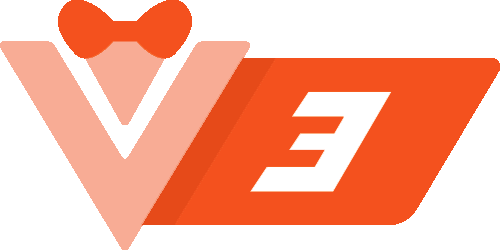

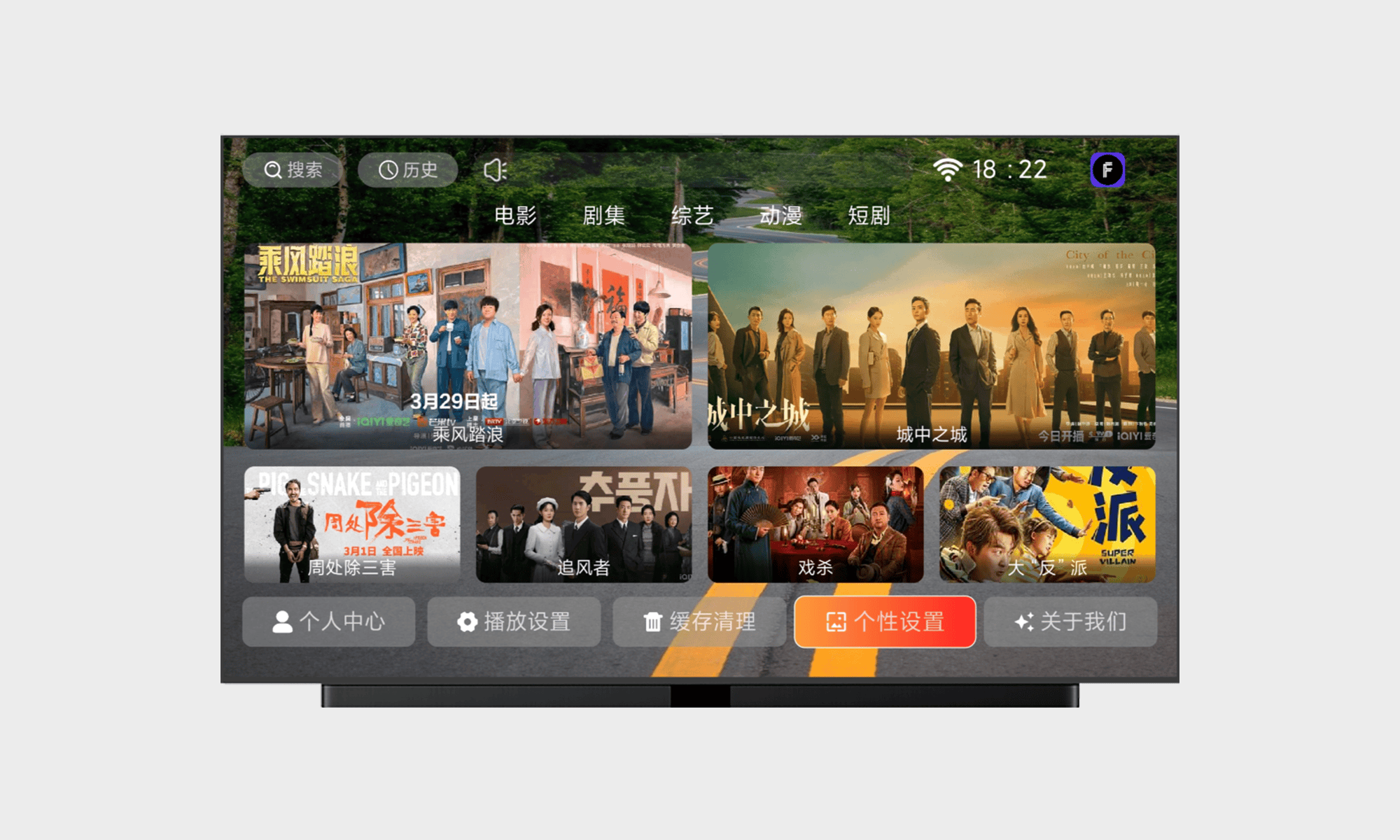
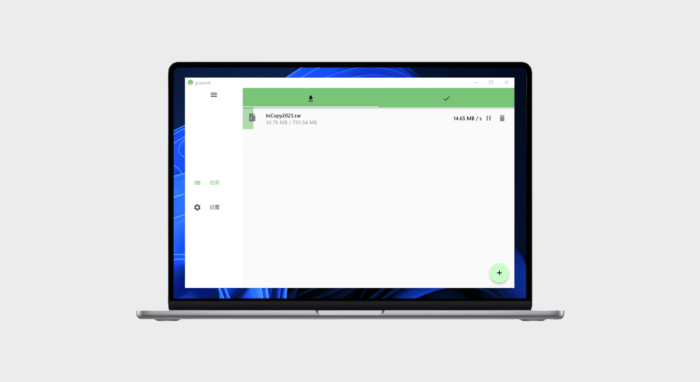
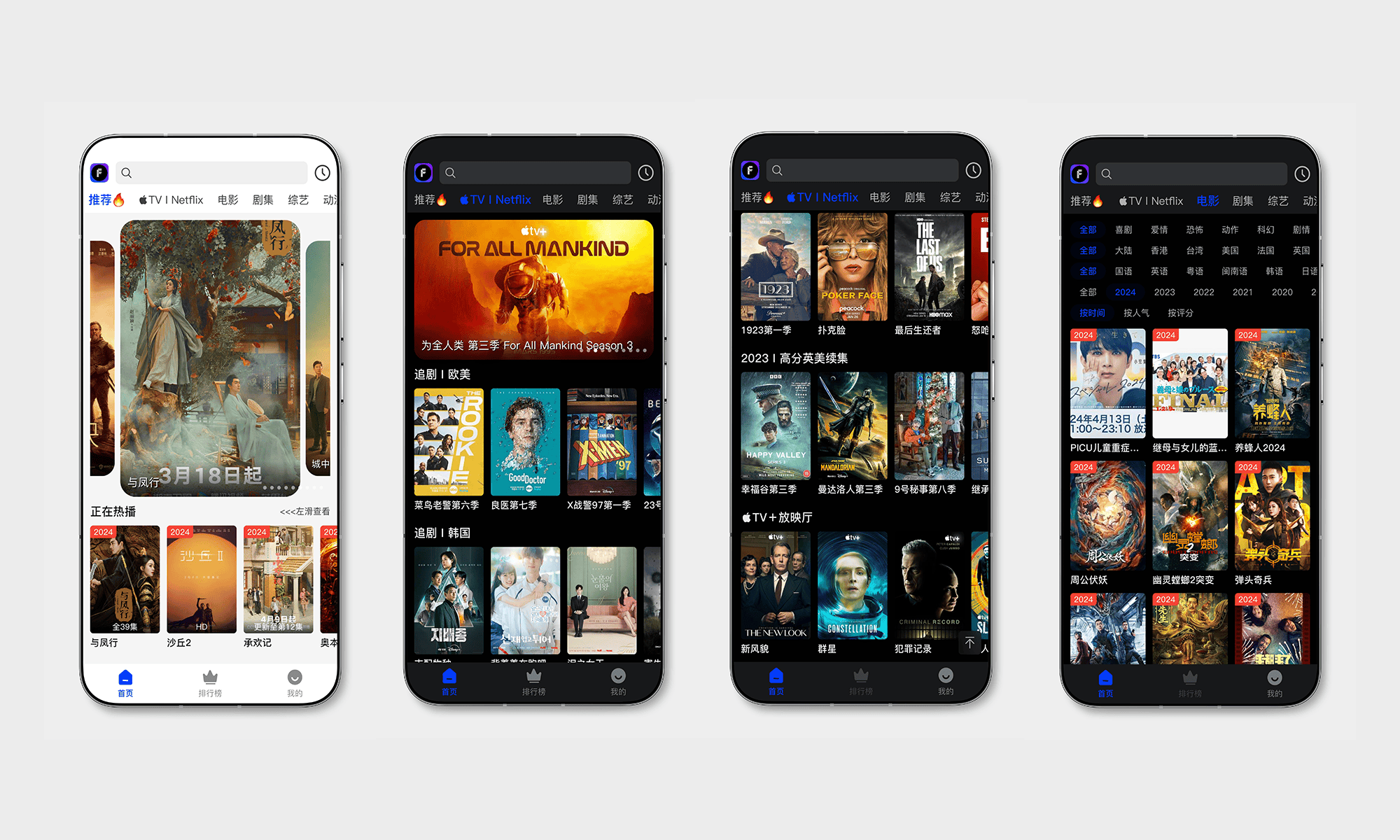

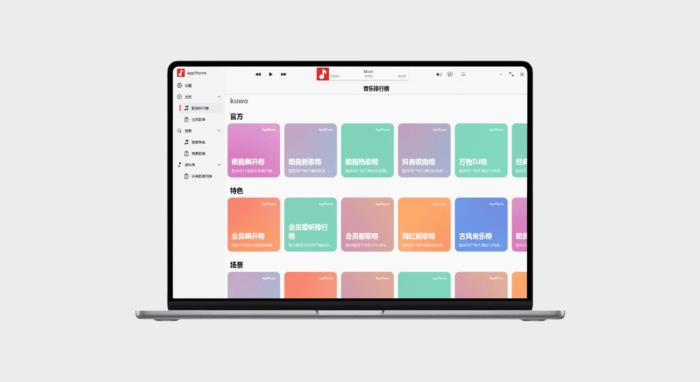


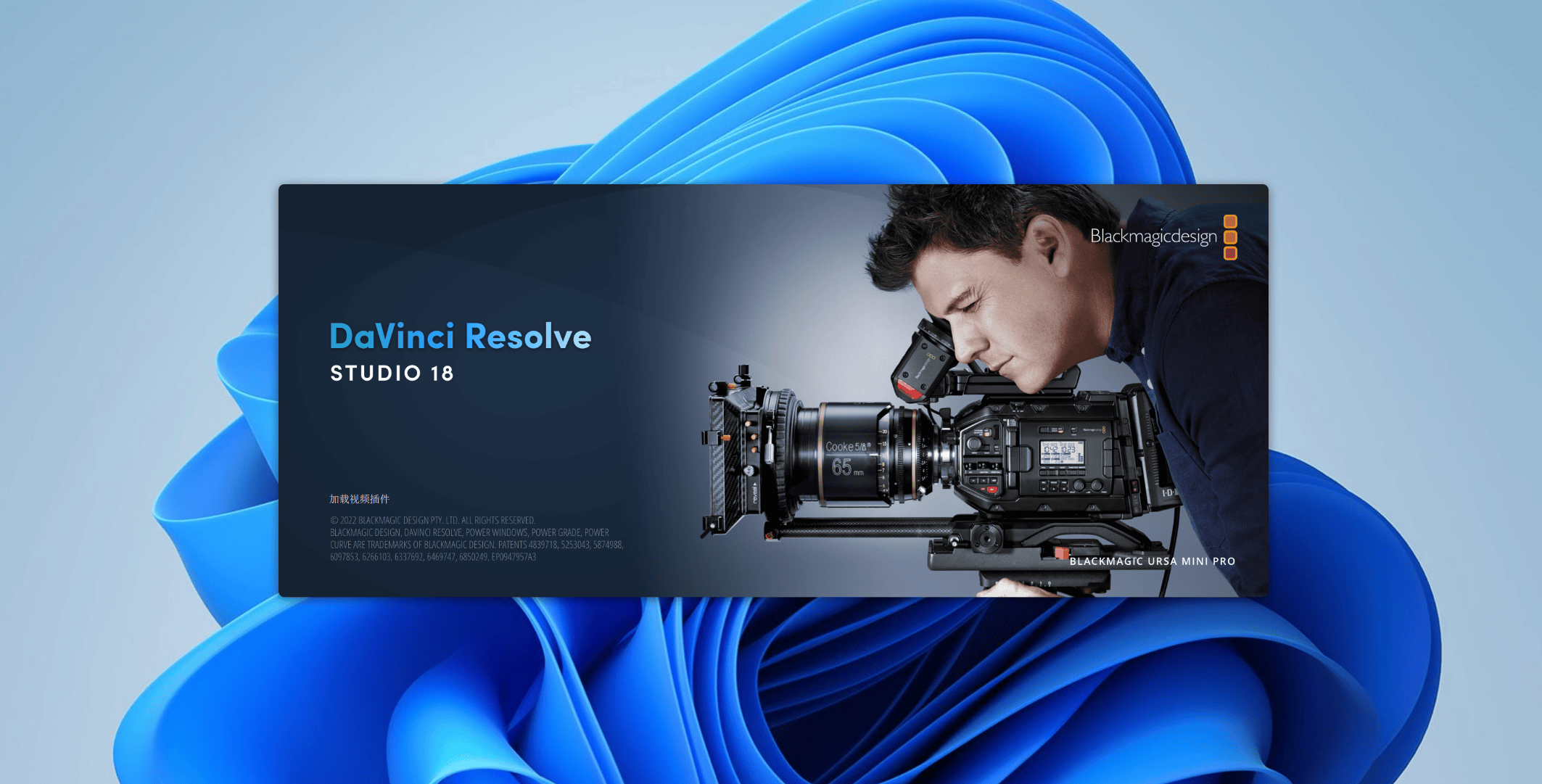
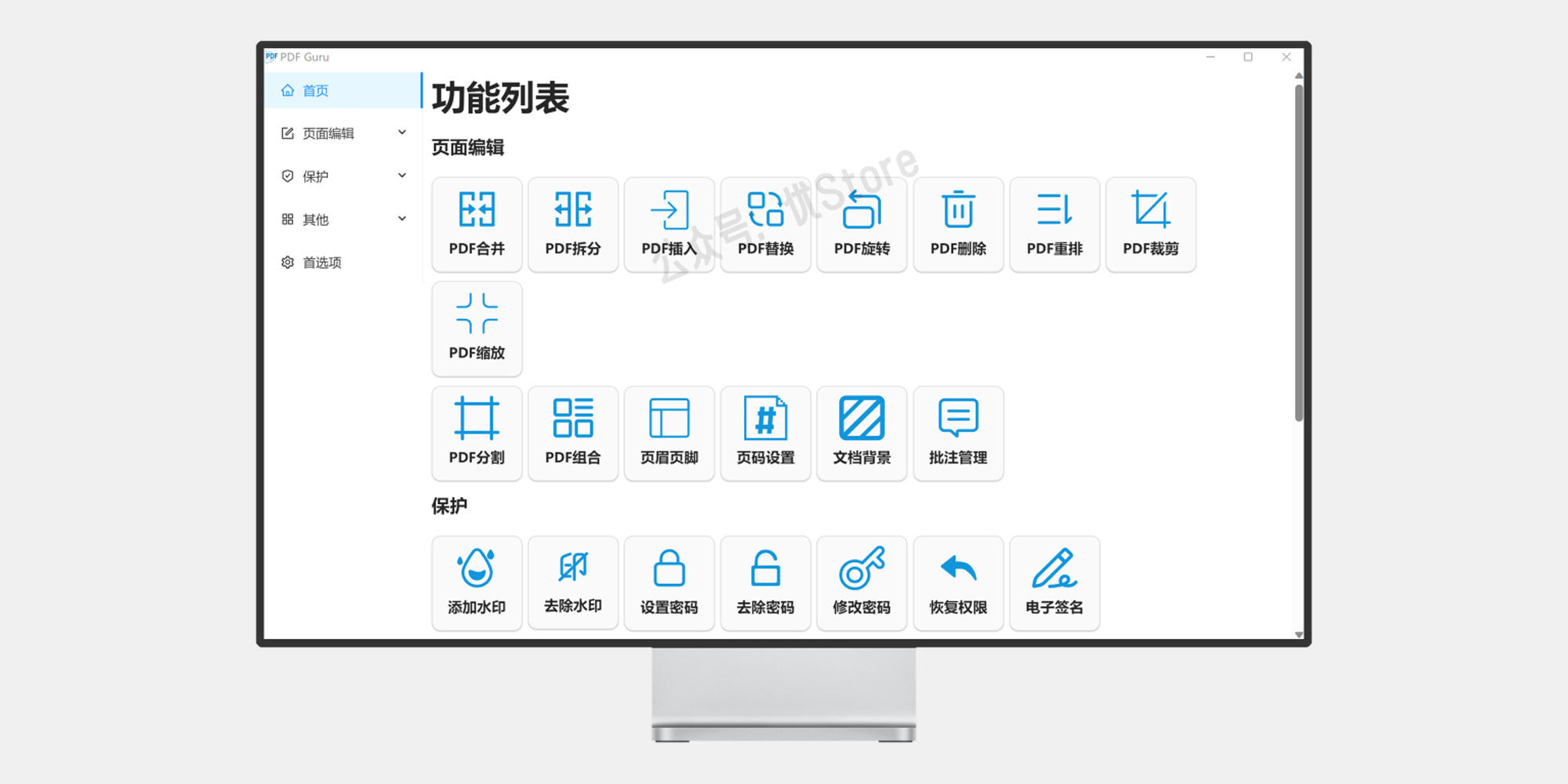
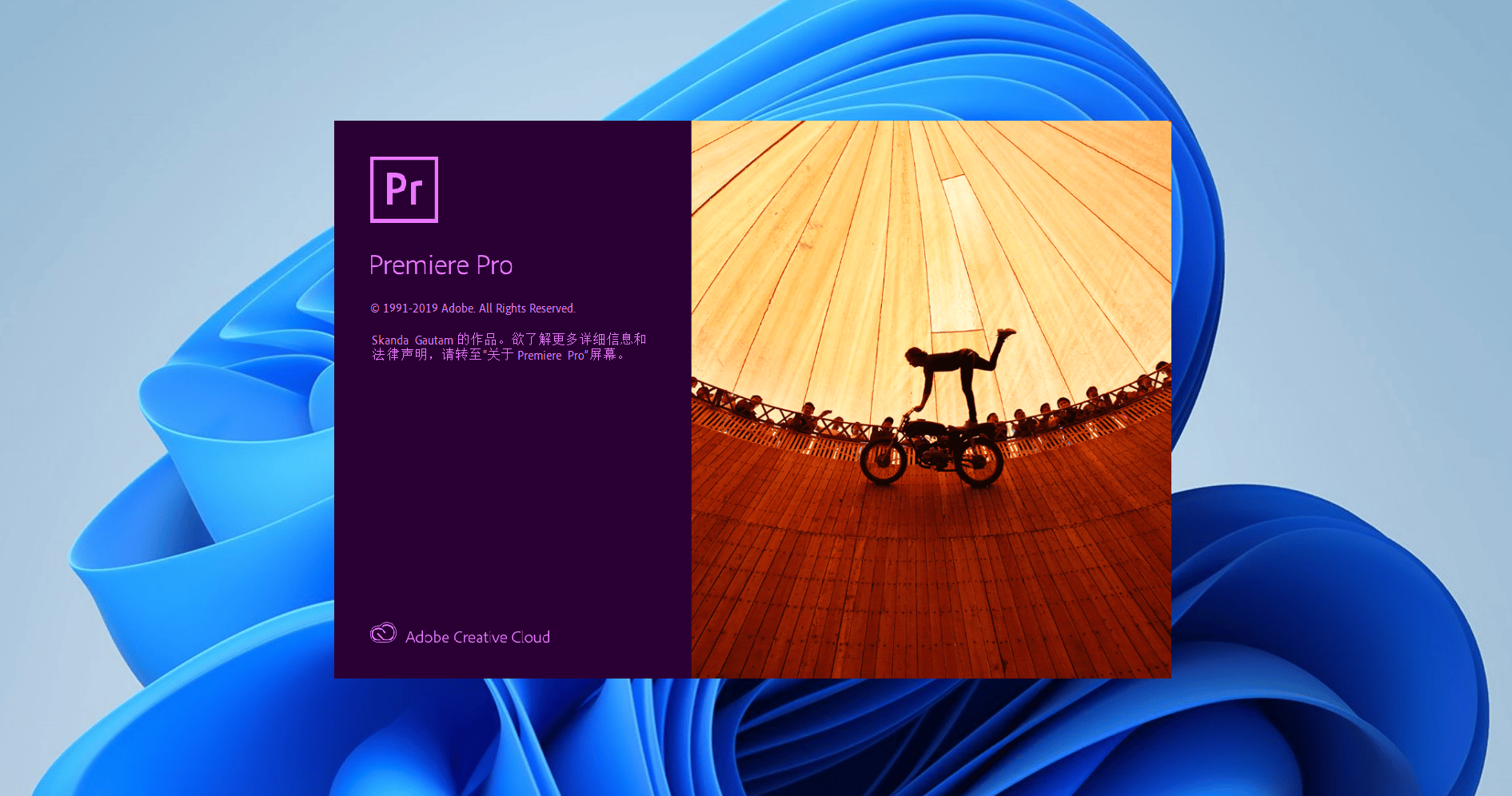
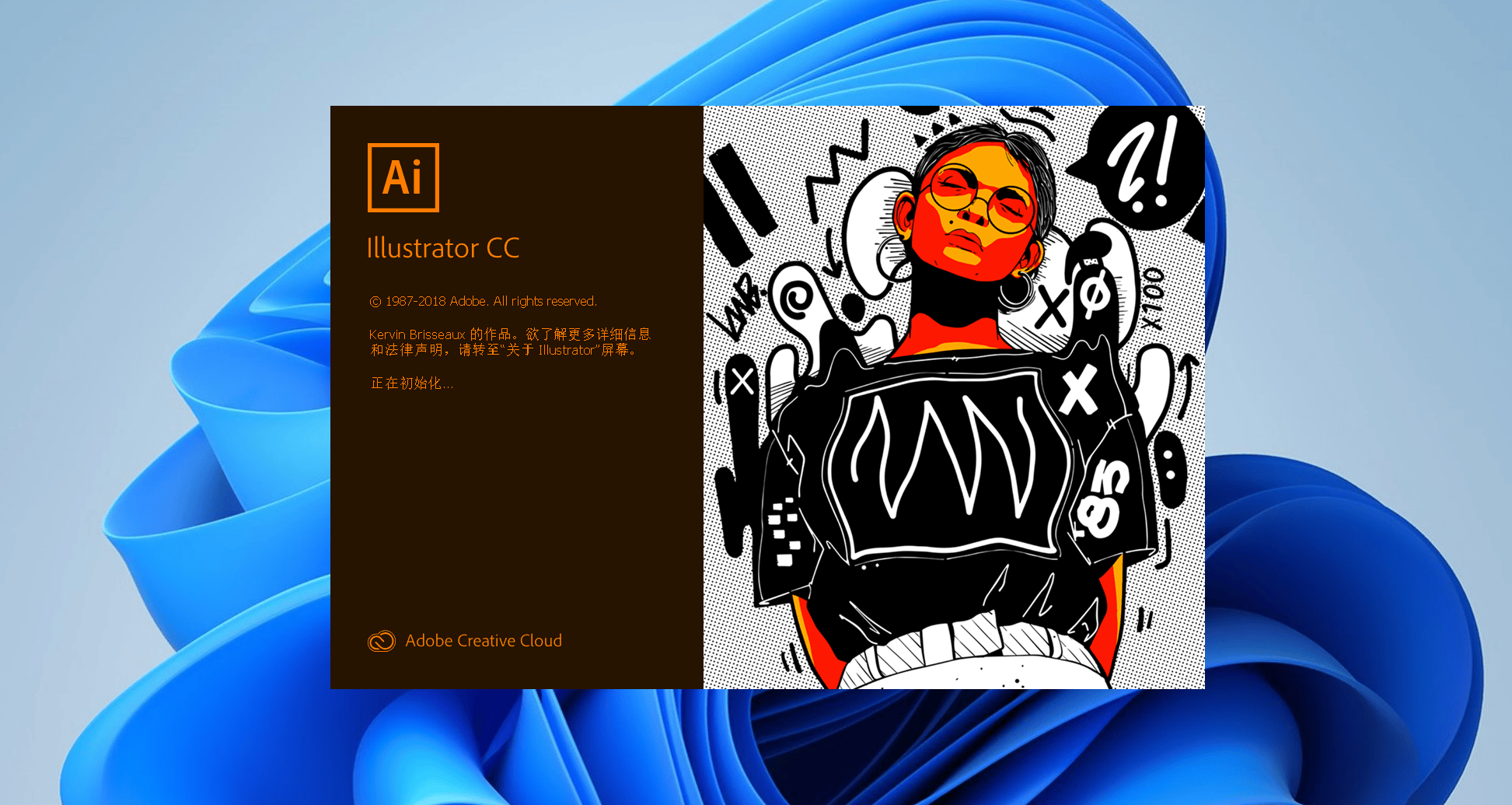


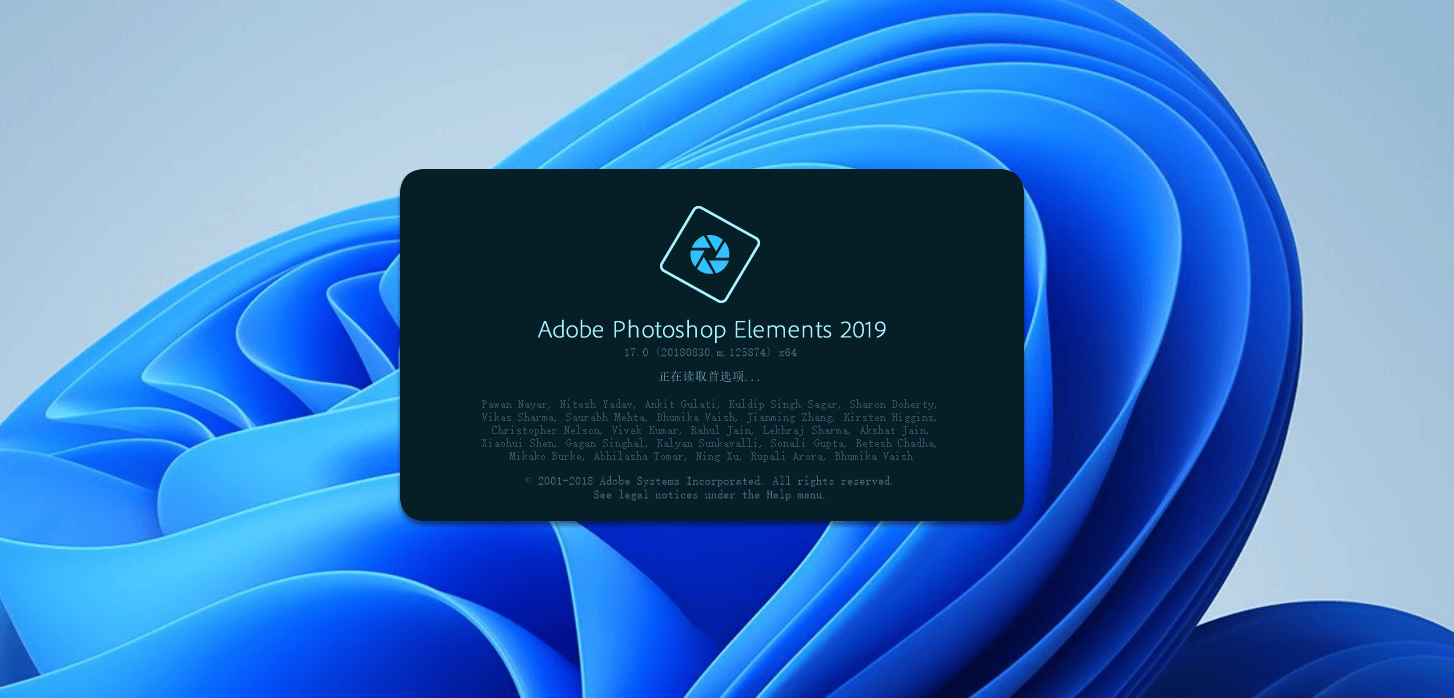
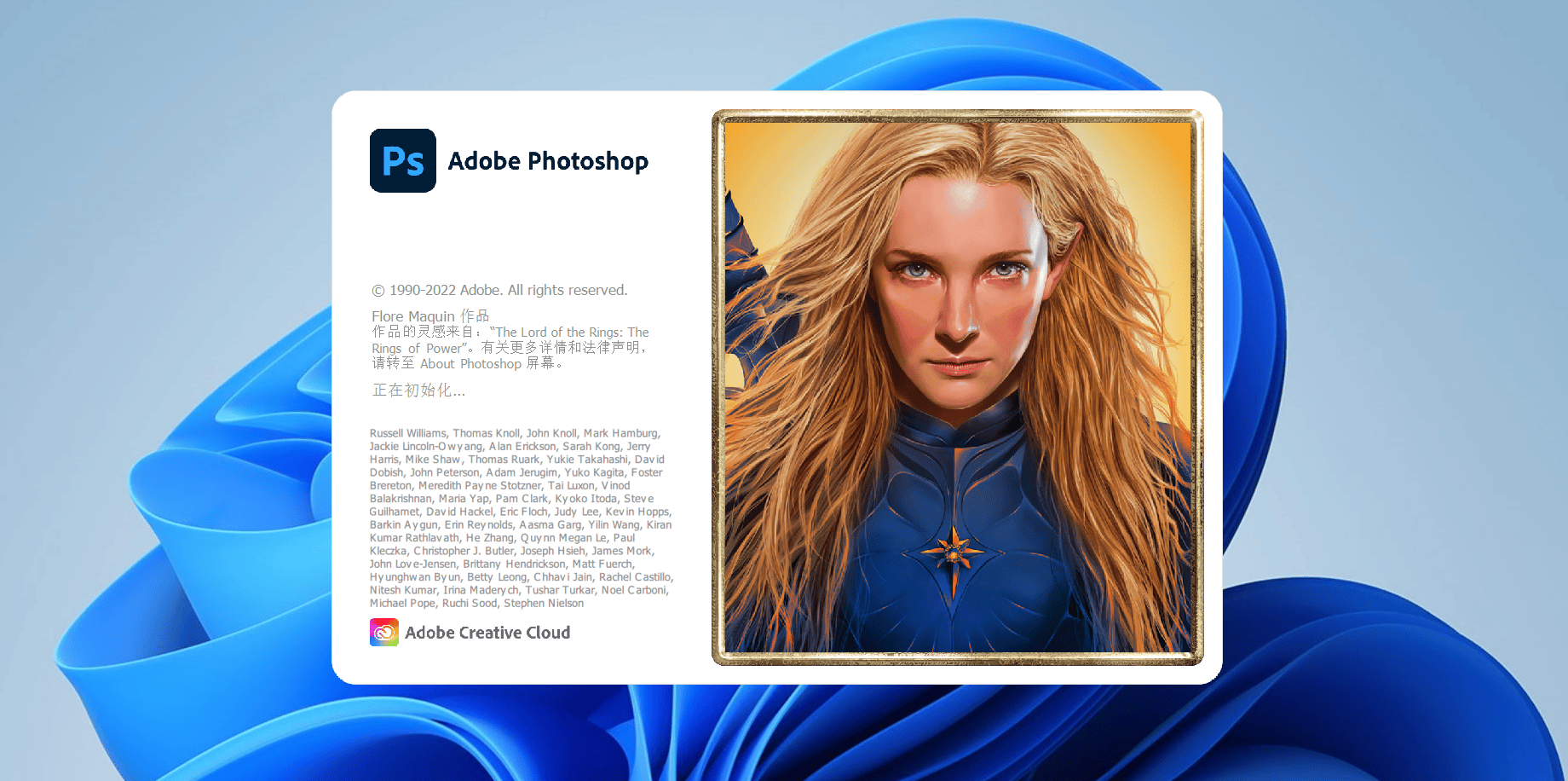
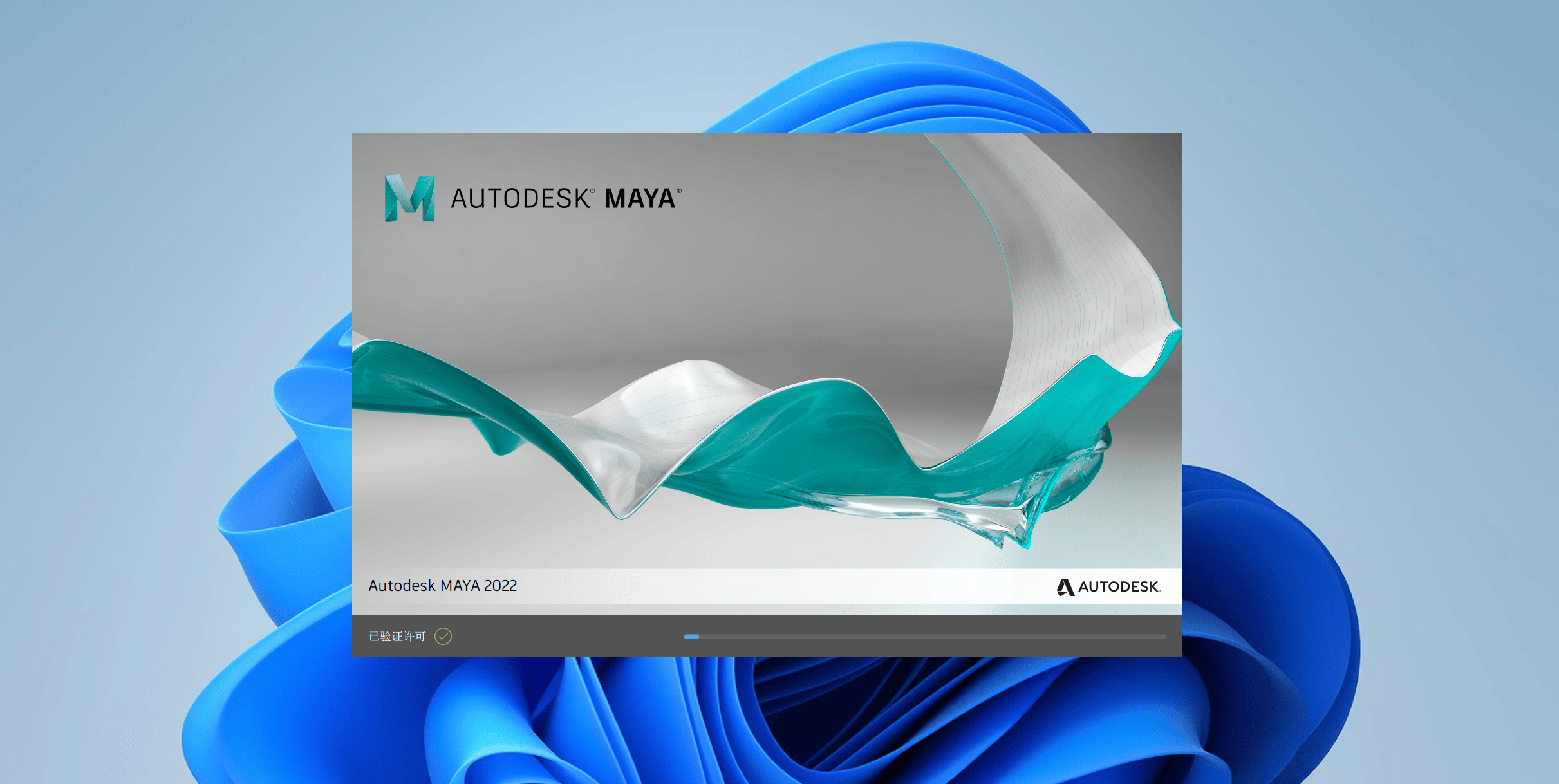
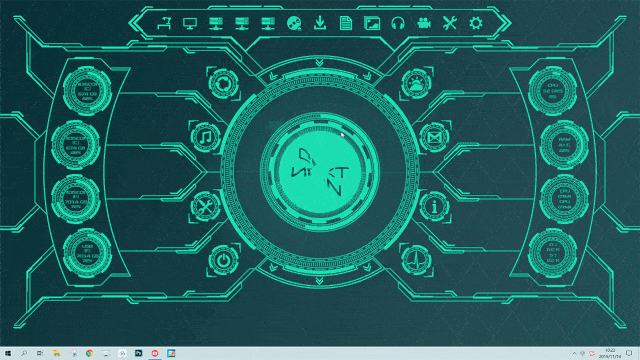
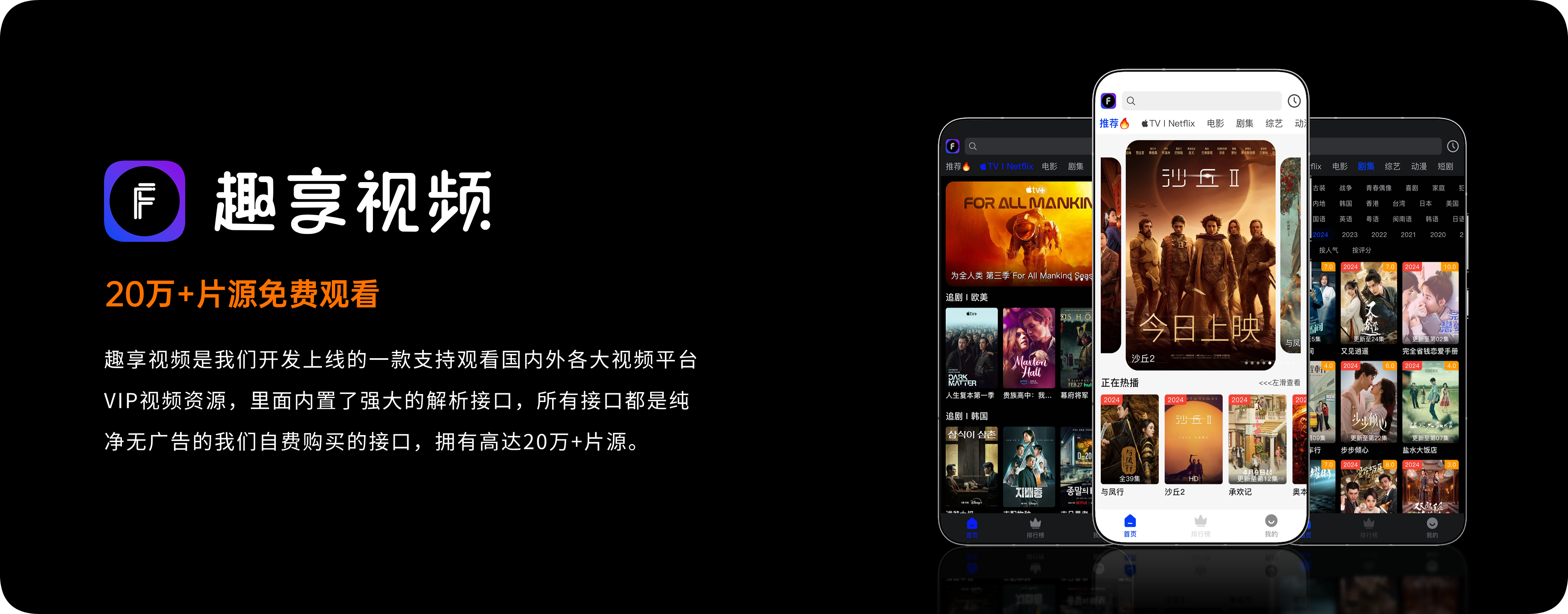

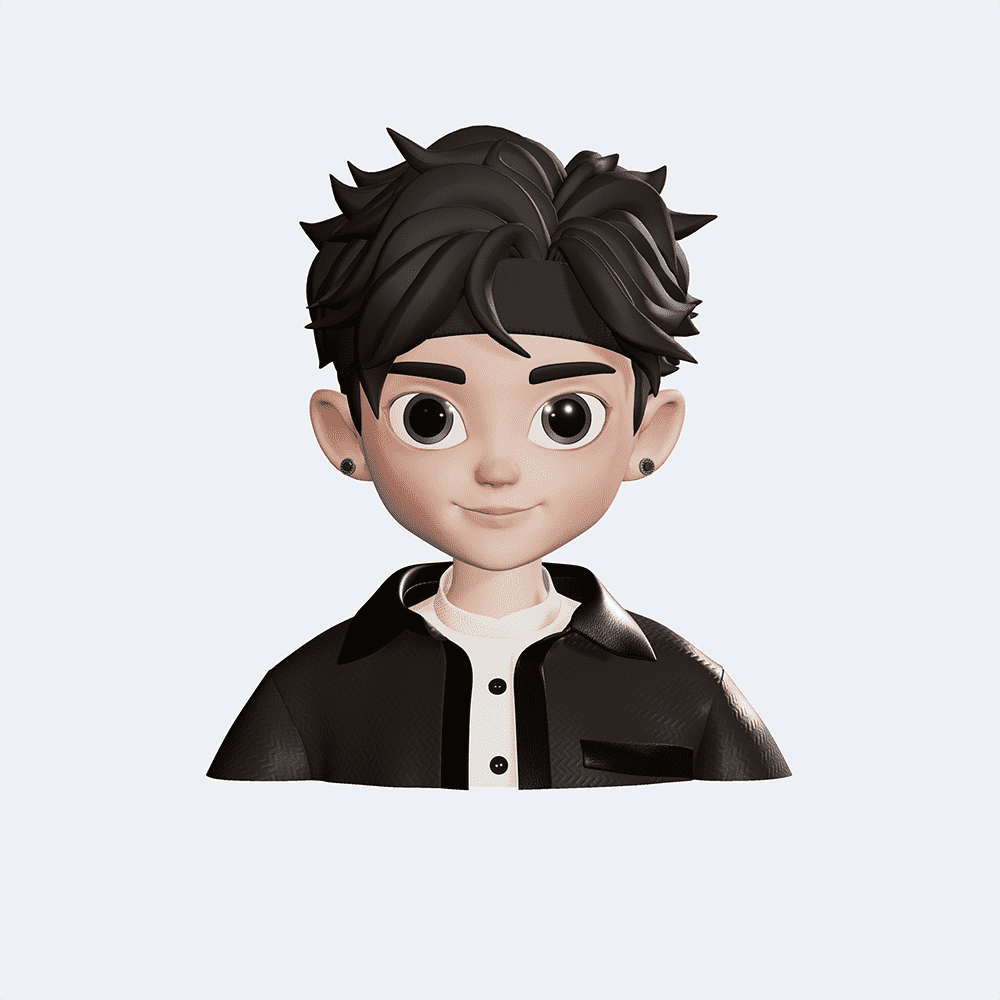







暂无评论内容